Microsoft Teams är ett av de mest populära programmen för teamsamarbete och videomöten som finns. Men trots sin popularitet är det fortfarande ett pågående arbete.
Microsoft jobbar dygnet runt för att förbättra appen. Det finns en dedikerad Microsoft Teams UserVoice-webbplats där användare kan föreslå förbättringsidéer. Microsoft granskar sedan dessa förslag och implementerar de bästa.
Men ibland kan det ta oerhört mycket tid att förvandla en idé till en fullfjädrad funktion. Teams användare har bett Microsoft att låta dem inaktivera ansiktsspårning under lång tid, men ingenting hände.
Varför hatar teamanvändare ansiktsspårning?
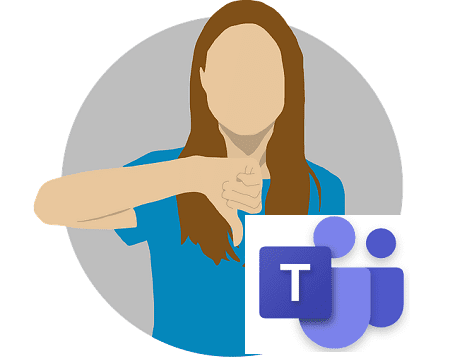
Bara för att klargöra saker och ting: det finns för närvarande inget alternativ att inaktivera ansiktsspårning i Microsoft Teams.
Användare gillar inte automatisk ansiktsspårning eftersom den här funktionen ändrar autofokus så snart folk rör på huvudet eller kroppen. Detta skapar intrycket av att kameran rör sig när användarna rör sig. Och denna ständiga bildrörelse kan bli riktigt irriterande. Värden är ofta omedveten om problemet eftersom de
kan inte se kamerarörelsen. Men alla mötesdeltagare kan tydligt se autofokusändringarna.Kamerans konstanta autofokus är faktiskt väldigt störande, speciellt när användare vill dela en whiteboard. Dessutom respekterar Teams inte specifika systemomfattande autofokusinställningar under videomöten. Av denna anledning, vissa webbkameramodeller är bokstavligen oanvändbara med Teams-appen.
Team som ständigt ändrade webbkamerainställningar och tvingade fram autofokus fick många användare att leta efter ett bättre alternativ. Till exempel låter Skype For Business användare stänga av autofokus när de startar sina datorer.
Teams försöker bara göra huvudet till mitten av skärmen
Detta problem med ansiktsspårning och autofokus uppstår när fler än två användare är närvara vid mötet. Det är inte synligt under en-mot-en-möten.
Appen försöker helt enkelt placera värdens huvud i mitten av skärmen. Det gör den genom att beskära det extra. Alla rörelser användarna ser är faktiskt appens försök att hålla huvudet i mitten när personen som pratar rör sig.
Lösningen
Som en lösning kan du högerklicka på videon från värden och välja Passar till ram.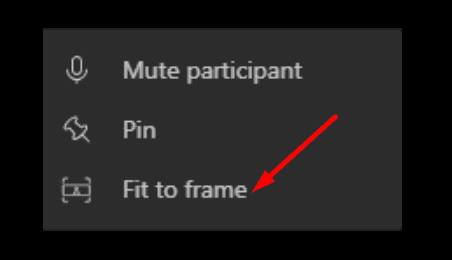
Detta bör blockera ansiktsspårning och föra tillbaka det beskurna området till bilden. Återigen finns det för närvarande inga specifika inställningar för att stänga av ansiktsspårning i Microsoft Teams.
Vi har förresten också publicerat en dedikerad guide om hur man fokuserar på en person i Microsoft Teams.
Slutsats
Många Microsoft Teams-användare hatar verkligen funktionen för automatisk ansiktsspårning och autofokus. Men appen försöker bara hålla huvudet på personen som pratar mitt på skärmen. Som en snabb lösning kan du aktivera Passar till ram möjlighet att blockera ansiktsspårning. Låt oss hoppas att Microsoft lägger till ett specifikt alternativ för att inaktivera Teams ansiktsspårning.
⇒ Över till dig nu: Vad tycker du om Microsoft Teams ansiktsspårningsfunktion? Klicka på kommentarerna nedan.